EXCEL中如何在单元格区域中输入不间断的序号
1、如本例,要求在A列中输入不间断的序号。
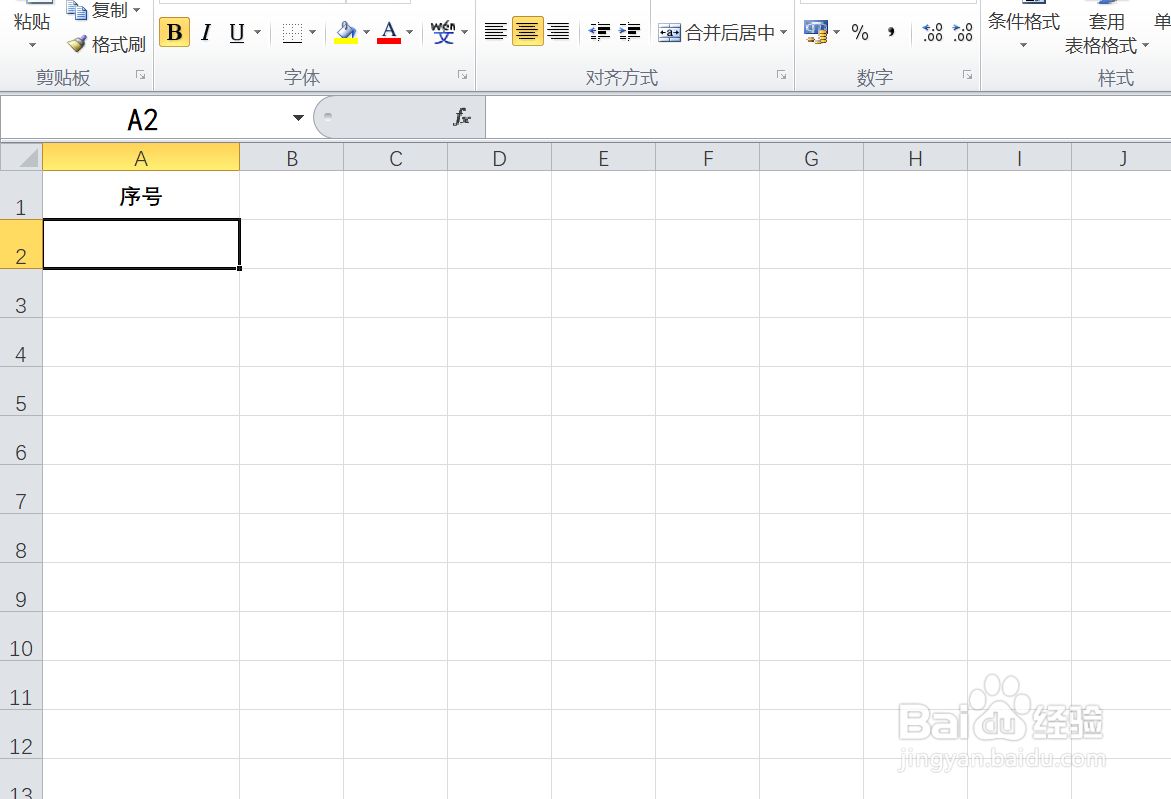
2、首先点击选中A2单元格,在单元格内输入公式=ROW()-1,完成后按【ENTER】键。

3、返回到工作表中,通过上一操作步骤,则A2单元格显示第一个序号[1],将光标移动到A2单元格的右下角,当光标变为十字形后,点击鼠标左键,拖动鼠标到其他单元格,本例到A10单元格,则序号就生成了。


4、点击选中序号[5]所在单元格,点击鼠标右键,在弹出的菜单选项中点击选择【删除】选项。

5、通过上一操作步骤,序号[5]删除后会自动补上,而不需要重新输入序号值,则不间断的序号就操作完成,如下图所示:

声明:本网站引用、摘录或转载内容仅供网站访问者交流或参考,不代表本站立场,如存在版权或非法内容,请联系站长删除,联系邮箱:site.kefu@qq.com。
阅读量:65
阅读量:104
阅读量:164
阅读量:71
阅读量:68